Pocket ハンドブック
クリップボードにコピーができませんでした。
以下のリンクをコピーしてみてください。
均一
均一な変形では、レイヤーをすばやく移動、拡大縮小、回転します。元のイメージの比率は完全に維持されます。
移動
変形を有効にした後、レイヤーまたは選択内容をタッチしてドラッグし、移動します。


内容を移動するには、キャンバス上の (バウンディングボックスの内側または外側の) 任意の場所をタッチしてドラッグします。
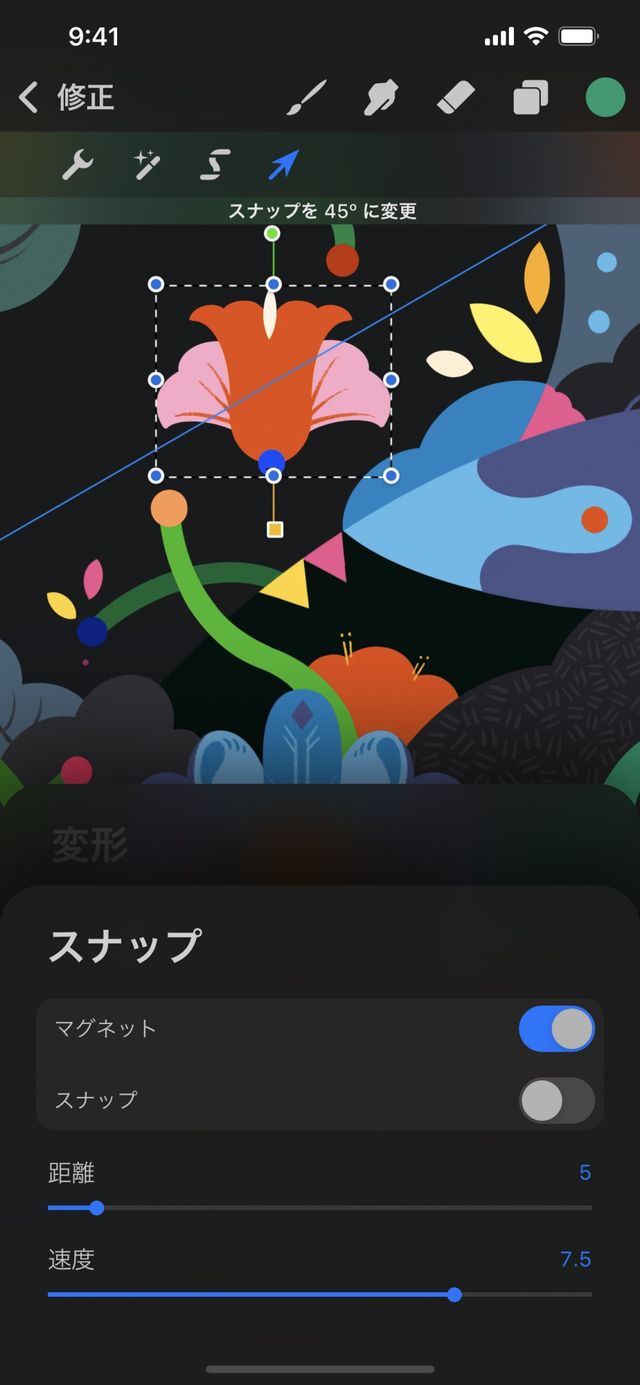

マグネット
イメージを水平、垂直、または斜めに一直線にドラッグします。
修正 > 変形 > 設定 > スナップ にある “マグネット” ボタンをタップして、オンとオフを切り替えます。
“マグネット” が有効な場合、内容がある有効な位置から別の有効な位置にスナップすると、ガイドラインがポップアップ表示されます。
プロの技
バウンディングボックスの外側の任意の場所をタップすると、選択内容を目的の方向に少しずつナッジすることができます。
均一な変形
この変形モードでは、元の比率を維持したままオブジェクトが変形されます。
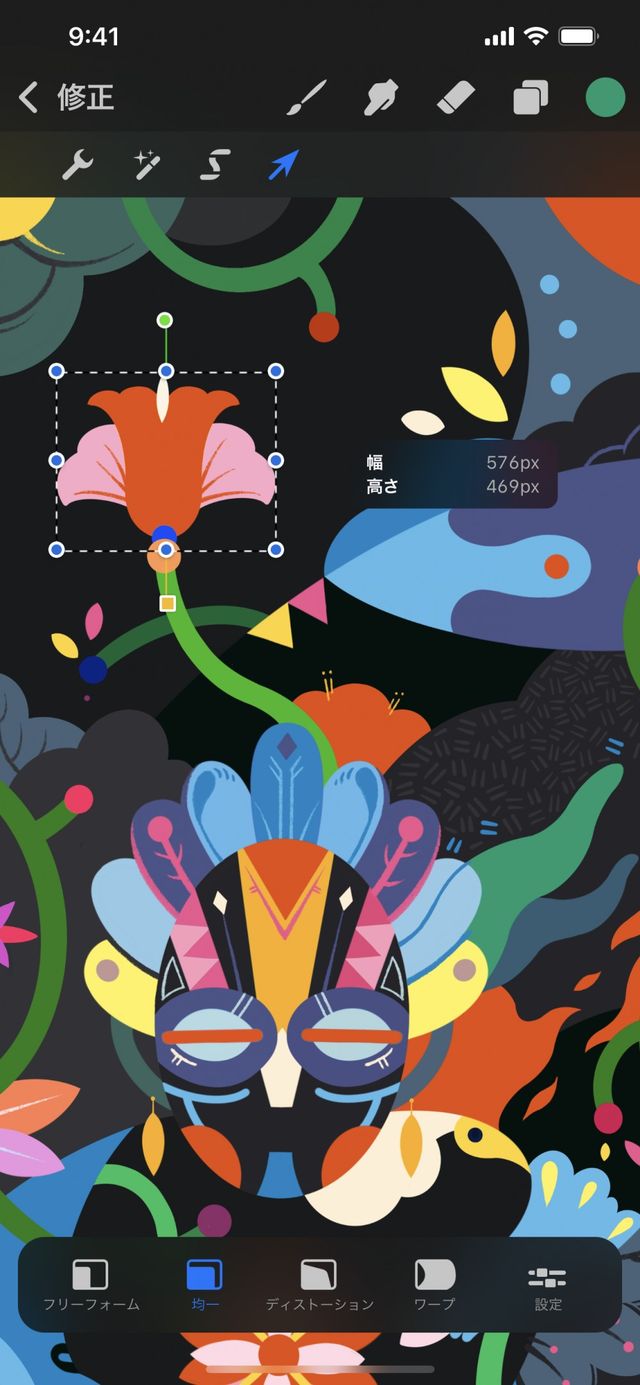

バウンディングボックスの任意のコーナーノードまたはサイドノードをドラッグすると、そのノードの反対側のノードに基づいて、内容が均一に拡大縮小されます。そこ (反対側のノード) を基点として、オブジェクトが縮小または拡大されます。
オブジェクトの中心を基点としてオブジェクトを拡大縮小するには、ノードをタップして押さえたままにし、その後必要なサイズまでドラッグします。
クリップボードにコピーができませんでした。
以下のリンクをコピーしてみてください。
お探しのものが見つかりませんか?
探しているものが見つからない場合は、YouTube動画のリソースを検索するか、直接お問い合わせください。いつでも喜んでお手伝いさせていただきます。